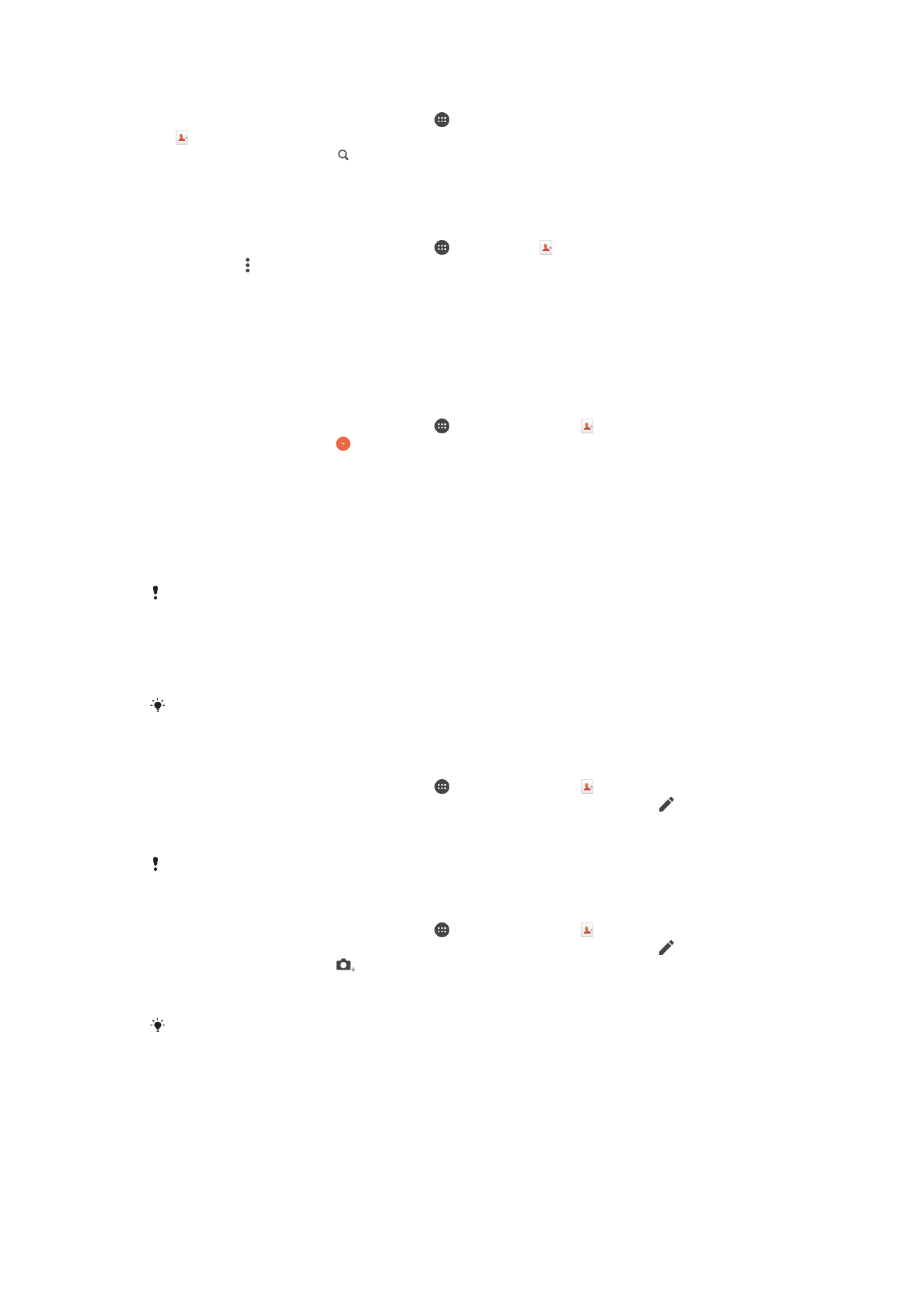
Adicionar e editar contactos
Adicionar um contacto
1
No Ecrã inicial, toque rapidamente em e, em seguida, em .
2
Toque rapidamente em .
3
Se tiver sincronizado os seus contactos com uma ou mais contas e estiver a
adicionar um contacto pela primeira vez, tem de selecionar a conta à qual
pretende adicionar este contacto. Em alternativa, toque rapidamente em
Sem
cópia de segurança se pretender apenas utilizar e guardar este contacto no seu
dispositivo.
4
Introduza ou selecione as informações pretendidas para o contacto.
5
Quando terminar, toque rapidamente em
GUARDAR.
Depois de ter selecionado uma conta de sincronização no passo 3, essa conta será
apresentada como a conta predefinida proposta na próxima vez que adicionar um contacto.
Quando guardar um contacto numa conta em particular, essa conta será apresentada como a
conta predefinida para guardar na próxima vez que adicionar um contacto. Se tiver guardado
um contacto numa conta em particular e pretender alterá-la, tem de criar um novo contacto e
selecionar uma conta diferente onde guardá-lo.
Se adicionar um sinal de adição e o indicativo do país antes do número de telefone de um
contacto, não tem de editar novamente o número quando fizer chamadas de outros países.
Editar um contacto
1
No Ecrã inicial, toque rapidamente em e, em seguida, em .
2
Toque rapidamente no contacto que pretende editar e, em seguida, em .
3
Edite as informações pretendidas.
4
Quando terminar, toque rapidamente em
GUARDAR.
Alguns serviços de sincronização não lhe permitem editar detalhes de contacto.
Associar uma imagem a um contacto
1
No Ecrã inicial, toque rapidamente em e, em seguida, em .
2
Toque rapidamente no contacto que pretende editar e, em seguida, em .
3
Toque rapidamente em
e, em seguida, selecione um método para adicionar a
fotografia de um contacto e editar conforme seja desejado.
4
Depois de adicionar a imagem, toque rapidamente em
GUARDAR.
Também pode adicionar uma imagem a um contacto diretamente a partir da aplicação
Álbum. Se pretender adicionar uma imagem que está guardada numa conta online, tem de
transferir primeiro a imagem.
67
Esta é uma versão Internet desta publicação. © Imprima apenas para uso privado.
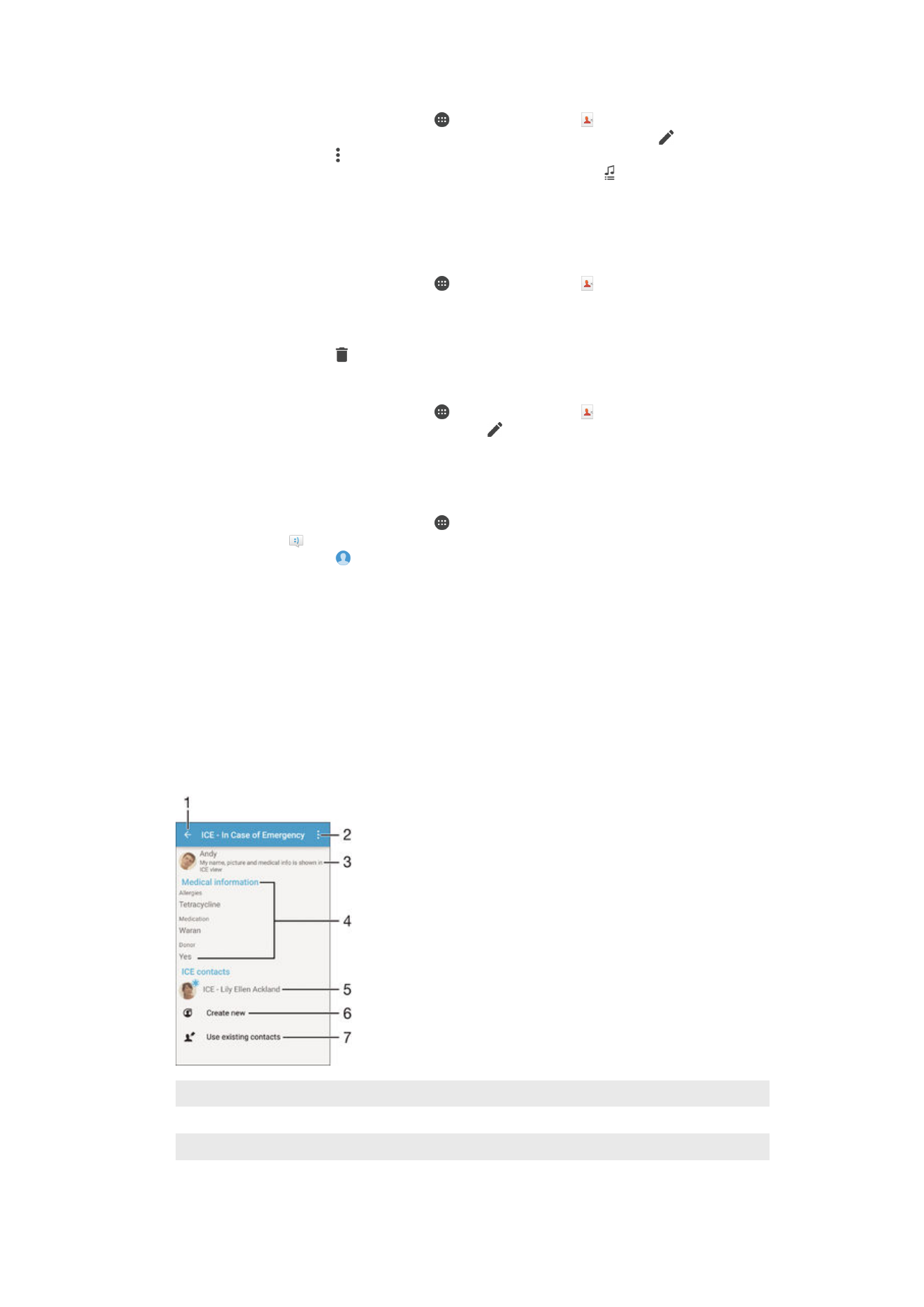
Personalizar o toque para um contacto
1
No Ecrã inicial, toque rapidamente em e, em seguida, em .
2
Toque rapidamente no contacto que pretende editar e, em seguida, em .
3
Toque rapidamente em >
Definir toque.
4
Selecione uma opção a partir da lista ou toque rapidamente em para selecionar
um ficheiro de música guardado no dispositivo e, em seguida, toque rapidamente
em
Concluído.
5
Toque rapidamente em
GUARDAR.
Eliminar contactos
1
No Ecrã inicial, toque rapidamente em e, em seguida, em .
2
Toque sem soltar no contacto que pretende eliminar.
3
Para eliminar todos os contactos, toque rapidamente na seta para baixo para
abrir o menu pendente e, em seguida, selecione
Marcar todos.
4
Toque rapidamente em e, em seguida, em
Eliminar.
Editar as suas informações de contacto
1
No Ecrã inicial, toque rapidamente em e, em seguida, em .
2
Toque rapidamente em
Eu e, em seguida, em .
3
Introduza as informações novas ou efetue as alterações pretendidas.
4
Quando terminar, toque rapidamente em
GUARDAR.
Criar um novo contacto a partir de uma mensagem SMS
1
No Ecrã inicial, toque rapidamente em e, em seguida, localize e toque
rapidamente em .
2
Toque rapidamente em >
Guardar.
3
Selecione um contacto existente ou toque rapidamente em
Criar novo contacto.
4
Edite as informações do contacto e toque rapidamente em
GUARDAR.